电脑如何手机充电激活 手机连接电脑只充电
日期: 来源:龙城安卓网
在日常生活中,我们经常会遇到手机电量不足的情况,而此时我们通常会选择通过连接电脑来充电,有时候我们会发现手机连接电脑后并不能进行数据传输,只能进行充电。这种情况往往让人感到困惑,不知道应该如何解决。今天我们就来探讨一下电脑如何激活手机充电功能,让手机在连接电脑时不仅可以充电,还可以正常进行数据传输。
手机连接电脑只充电
方法如下:
1.首先打开手机找到手机的设置,如图
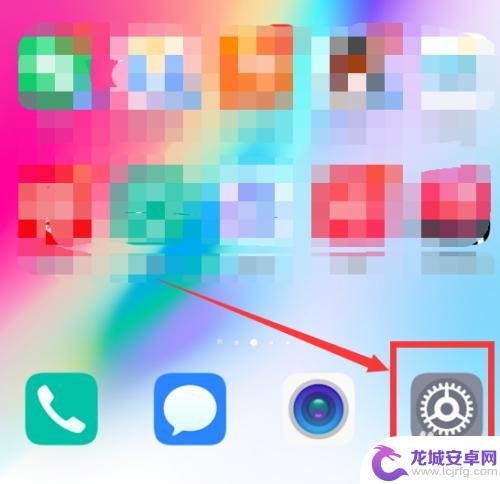
2.然后我们在手机设置里找到最后一项“系统”,如图,点击选择它
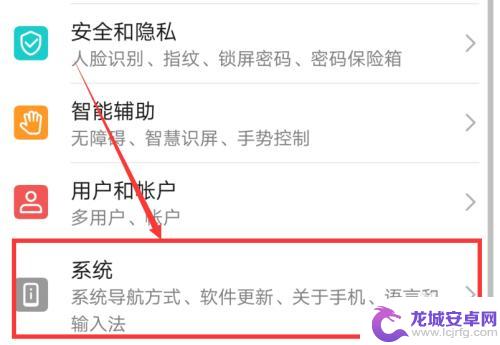
3.在系统中我们选择“关于手机”,如图,然后点击进去
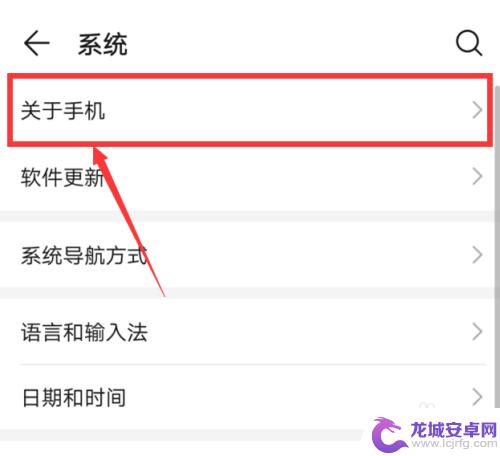
4.接着在版本号上面连续点击7次以上,如图,我们要进入开发者模式
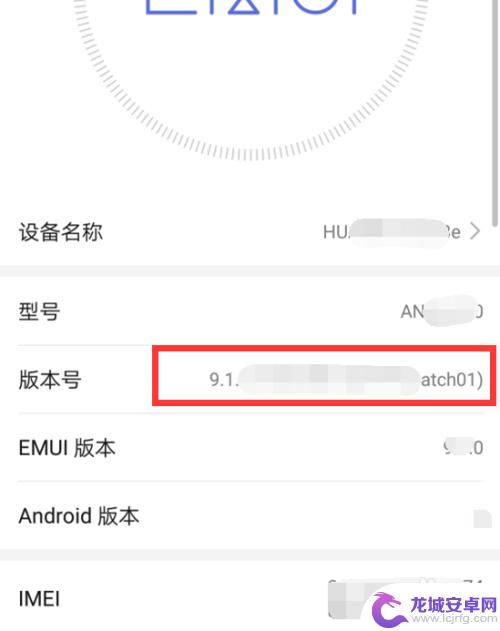
5.此时手机提示我们需要输入锁屏密码,我们输入自己的锁屏密码然后点击下一步。如图
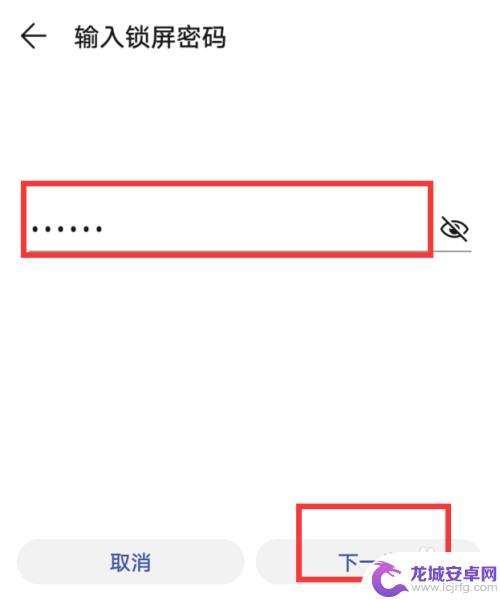
6.输入密码之后手机会进入开发者模式,此时我们返回到系统设置。然后找到“开发人员选项”,如图

7.然后我们找到“USB调试”开关并打开它,如图
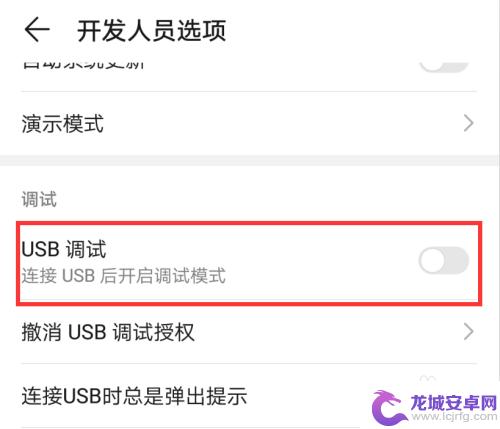
8.此时会提示我们“是否允许USB调试”,我们直接选择“确定”,如图
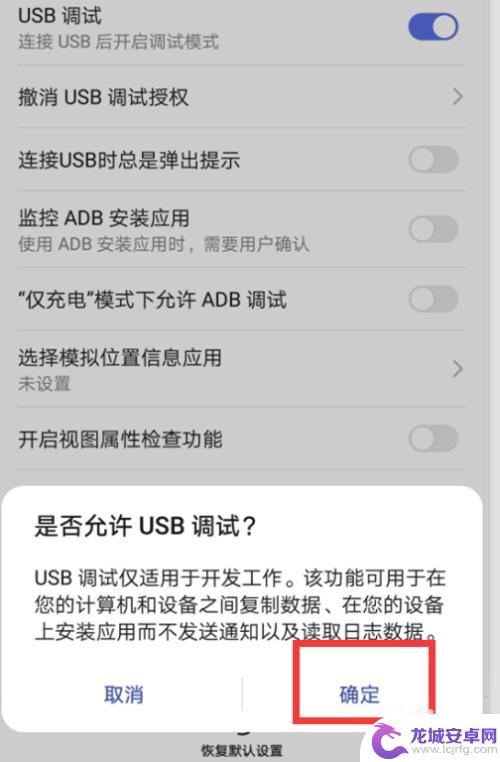
9.然后我们接着在列表里找到“仅充电模式下允许ADB调试”这个选项的开关,如图
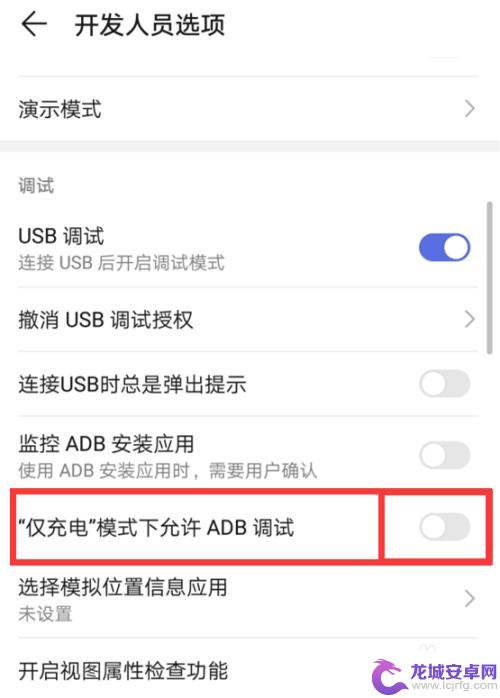
10.此时会再次提示我们打开这个调试功能存在风险,我们不用管直接点击“确定”。如图所示,最后使用数据线把手机和电脑连接起来就可以调试手机了。
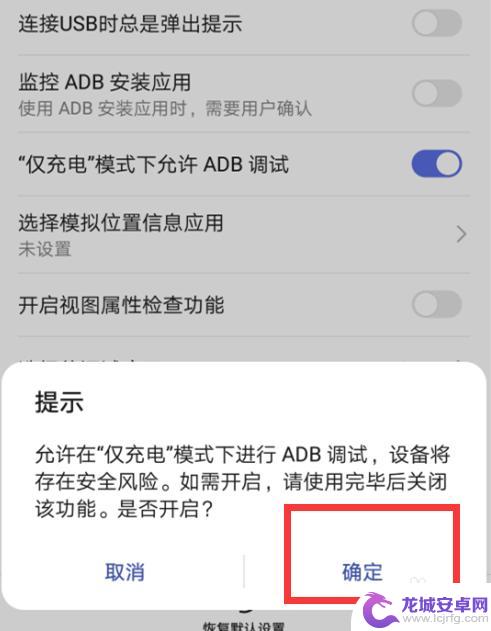
以上就是电脑如何手机充电激活的全部内容,碰到同样情况的朋友们赶紧参照小编的方法来处理吧,希望能够对大家有所帮助。












